Cómo leer el estado del color para el estado del panel en los monitores para juegos Alienware OLED
概要: En este artículo, se proporciona información sobre el estado del color de la condición del panel que se muestra en los monitores para juegos Alienware OLED.
この記事は次に適用されます:
この記事は次には適用されません:
この記事は、特定の製品に関連付けられていません。
すべての製品パージョンがこの記事に記載されているわけではありません。
手順
Los usuarios de monitores para juegos Alienware OLED pueden notar que la barra de estado de visualización en pantalla (OSD) aparece en la parte superior central de la pantalla cuando el iniciador de menú está activado (Figura 1).
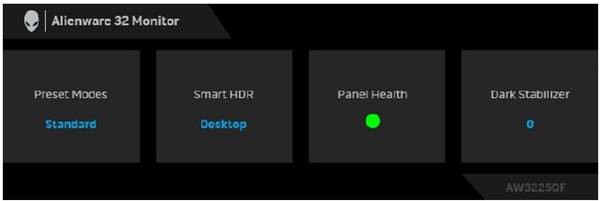
Figura 1. Barra de estado de visualización en pantalla (OSD) en los monitores para juegos Alienware OLED
Monitores afectados:
- Monitor para gaming curvo QD OLED Alienware 34 AW3423DWF
- Monitor para juegos Alienware 27 QD OLED de 360 Hz AW2725DF
- Monitor para juegos Alienware 32 4K QD OLED AW3225QF
Consulte las siguientes acciones para cada estado de color que se muestra en Panel Health:
- Cuando la condición del panel es verde, no se requiere ninguna acción.
- Cuando Panel Health esté en amarillo, realice una actualización de píxeles.
- Cuando la condición del panel esté en rojo, realice una actualización del panel.
Nota: Consulte la sección Mantenimiento del panel OLED de la Guía del usuario sobre cómo realizar una actualización de píxeles o de panel. Encontrará más información en Manuales y documentación del producto Dell.
対象製品
Alienware 27 360Hz QD OLED Gaming Monitor AW2725DF, Alienware 32 4K QD OLED Gaming Monitor AW3225QF, Alienware 34 Curved QD OLED Gaming Monitor AW3423DWF文書のプロパティ
文書番号: 000222060
文書の種類: How To
最終更新: 18 10月 2024
バージョン: 4
質問に対する他のDellユーザーからの回答を見つける
サポート サービス
お使いのデバイスがサポート サービスの対象かどうかを確認してください。